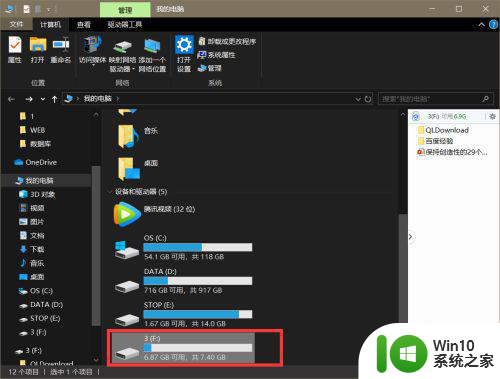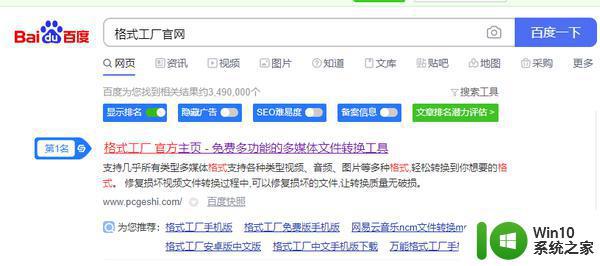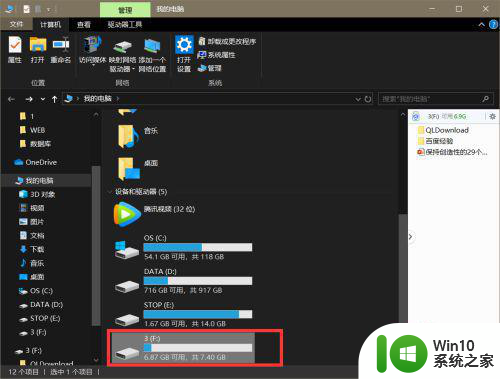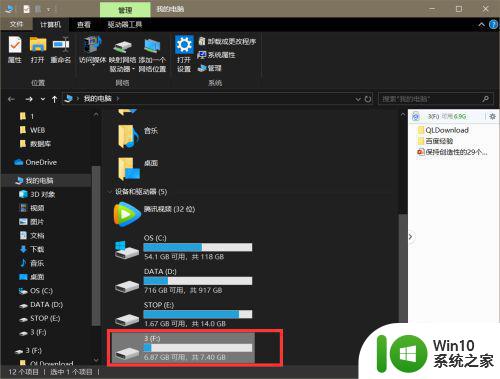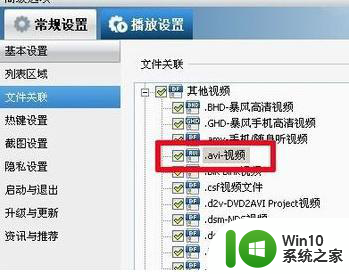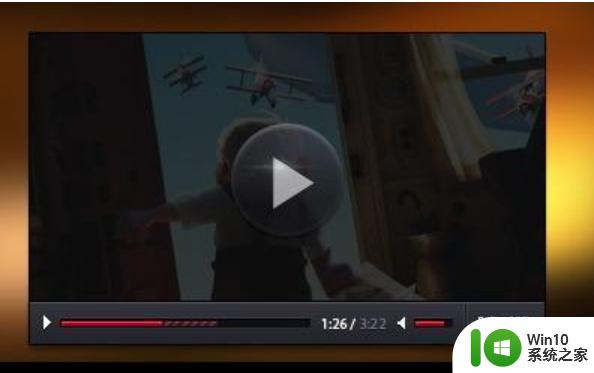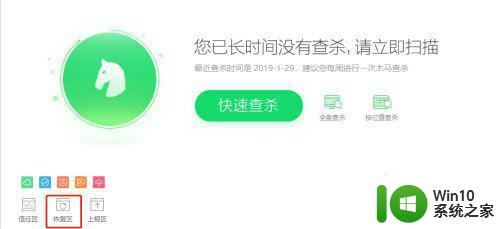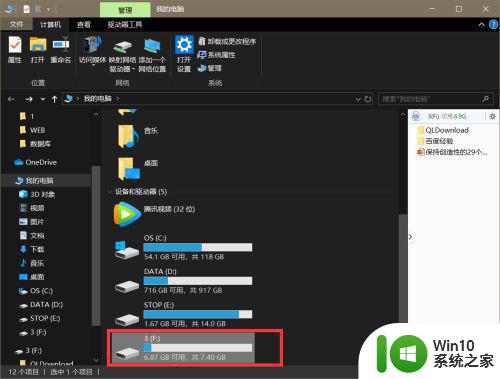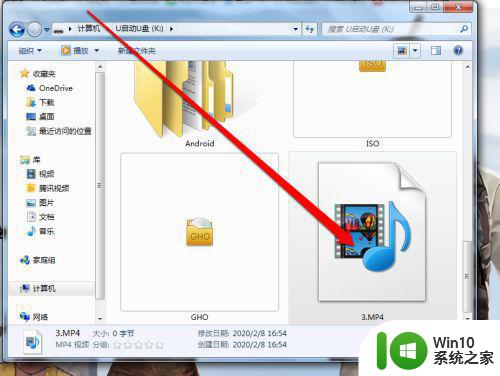电脑无法识别U盘中的视频文件怎么办 U盘中的视频无法在电脑上播放怎么解决
电脑无法识别U盘中的视频文件怎么办,当我们将U盘插入电脑后,发现电脑无法识别U盘中的视频文件,或者即使识别了但无法在电脑上播放时,我们该如何解决这个问题呢?这可能是因为U盘中的视频文件格式不受电脑支持,或者U盘本身出现了一些问题,在面对这种情况时,我们可以尝试一些方法来解决这个问题,使得我们能够在电脑上顺利播放U盘中的视频文件。
解决方法:
1、首先,我们插入我们的U盘,当我们插入U盘之后,打开我的电脑可以看到我们的U盘和电脑的其他盘并列存在刷新出来即可。小编的U盘所在位置是F盘。
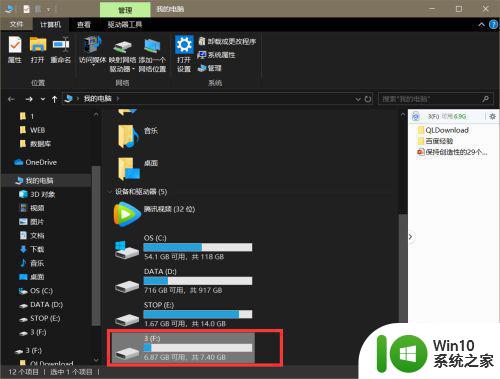
2、我们找到在U盘中不能播放的视频,如图所示,小编下载的这个视频不能播放了,这时,我们选中这个视频,右键打开菜单,点击复制。
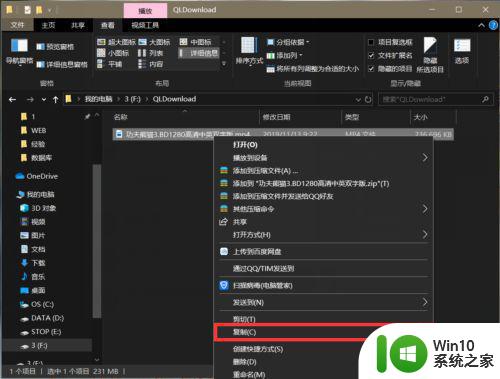
3、我们将这个视频复制粘贴到电脑别的盘中,除了U盘所在的盘,其他工作盘都可以。如图所示,小编把这个视频复制粘贴到了D盘中。
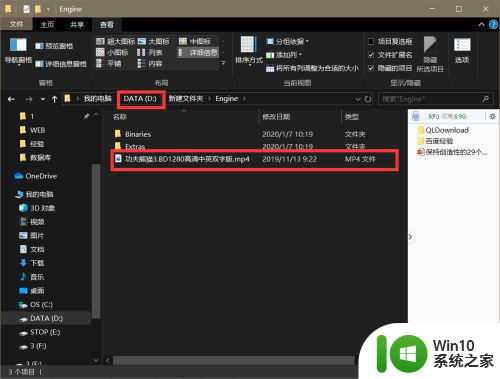
4、这时,我们再双击打开这个视频就能正常播放了。怎么样,大家学会了吗。把视频文件换个位置就能正常播放了。
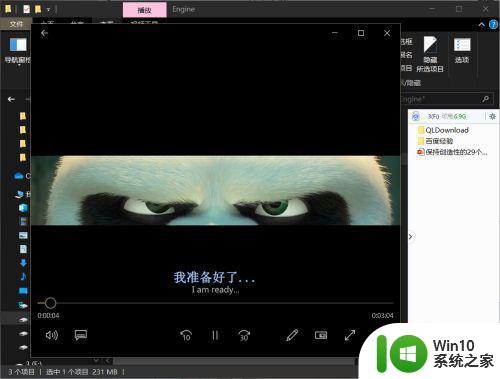
以上就是电脑无法识别U盘中的视频文件怎么办的全部内容,不懂的用户可以根据小编的方法来操作,希望能够帮助到大家。